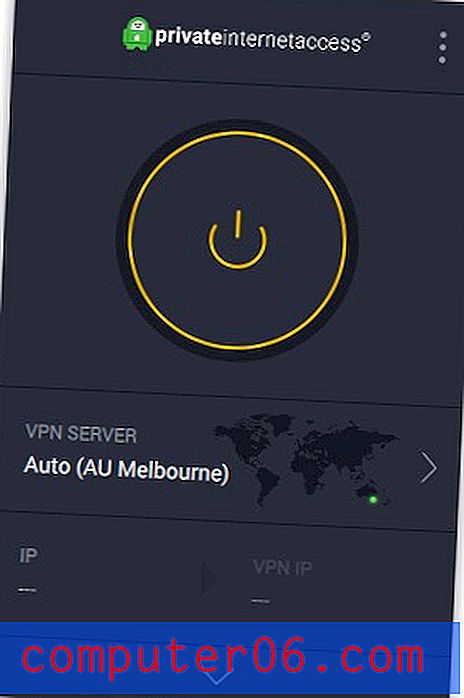Jak usunąć wyróżnianie tekstu w programie Word 2013
Niektórzy użytkownicy Microsoft Word wybiorą zaznaczenie części dokumentu, aby zwrócić na niego uwagę. Jest to pomocne, gdy trzeba wprowadzić zmiany w części dokumentu podczas współpracy nad edycjami z inną osobą. Ale może się okazać, że kolor podświetlenia jest nadal w dokumencie po wprowadzeniu zmian, więc szukasz sposobu na jego usunięcie.
Nasz samouczek poniżej przekieruje Cię do opcji Podświetlanie tekstu w programie Word 2013 i pokaże, jakie ustawienie należy zastosować, aby usunąć kolor zza zaznaczonego tekstu.
Usuń zaznaczanie kolorów z tekstu w programie Word 2013
Kroki w tym przewodniku zakładają, że masz dokument, który obecnie zawiera podświetlanie tekstu. Jeśli wykonasz poniższe kroki, a podświetlanie tekstu nie zostanie usunięte, możesz zamiast tego cieniować akapity. Omówimy, jak usunąć cieniowanie akapitów na końcu tego artykułu. Jeśli wolisz po prostu pozbyć się całego formatowania, dowiedz się, jak wyczyścić całe formatowanie w programie Word 2013.
- Otwórz dokument w programie Word 2013.
- Wybierz tekst zawierający wyróżnienie, które chcesz usunąć. Jeśli wolisz, możesz nacisnąć Ctrl + A na klawiaturze, aby zaznaczyć cały dokument.
- Kliknij kartę Narzędzia główne w górnej części okna.
- Kliknij strzałkę po prawej stronie Kolor podświetlania tekstu w sekcji Czcionka na wstążce, a następnie kliknij opcję Brak koloru .

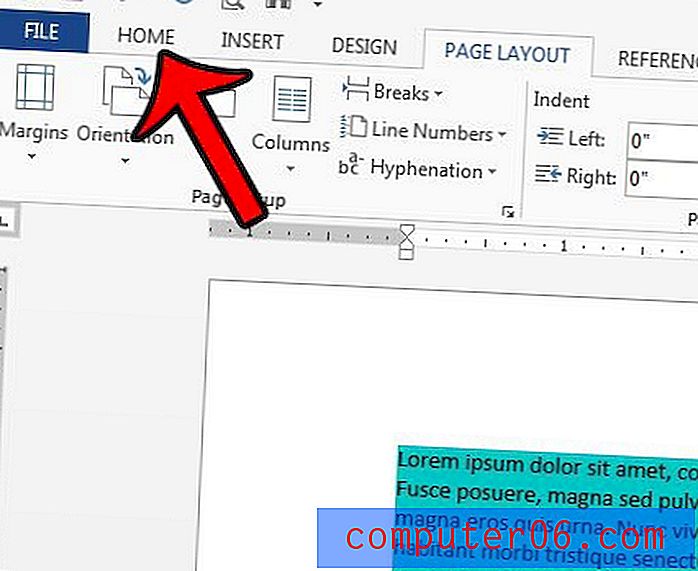

Jak wspomniano wcześniej, może to nie usunąć koloru podświetlenia / cieniowania za tekstem. Jeśli tak nie jest, zamiast tego stosowane jest cieniowanie akapitu. Możesz go usunąć, klikając strzałkę po prawej stronie przycisku Cieniowanie w sekcji Akapit wstążki, a następnie klikając opcję Bez koloru .
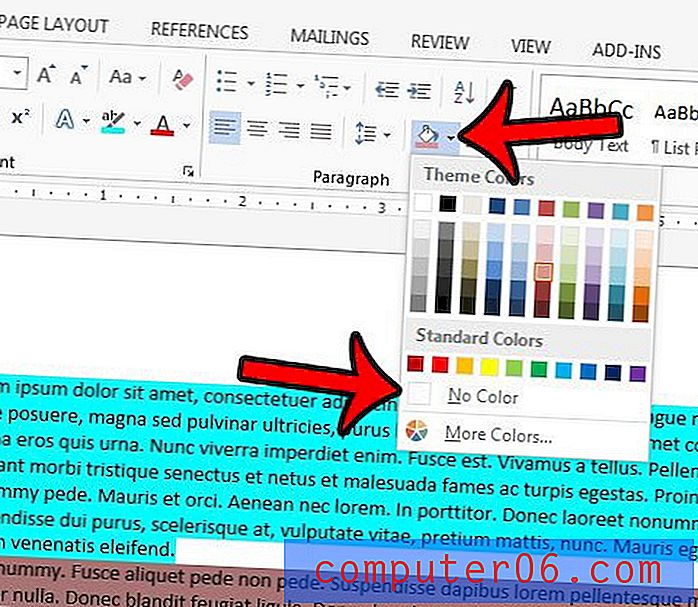
Czy kolor twojej czcionki jest nieprzyjemny czy rozpraszający? Dowiedz się, jak zmienić kolor czcionki w dokumencie Word 2013.